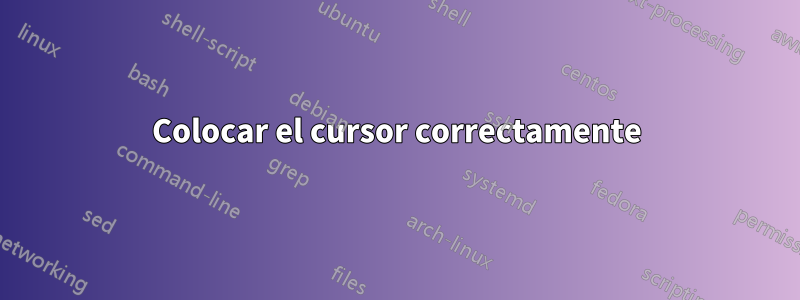
En mi vida diaria siempre estoy escribiendo <kbd>Keyboard Character</kbd>y me gustaría configurar una macro en Ubuntu para ingresar automáticamente <kbd> </kbd>.
Me gustaría asignarlo para que diga Shift+ Control+ Ko cualquier combinación de caracteres de control de teclado que Ubuntu no haya asignado ni utilizado.
En la época de los programas MS-DOS TSR (Terminate and Stay Resident), esto era posible. ¿Ciertamente también debe estar en Ubuntu?
¿Tengo que escribir un demonio para lograr esto?
Encontré otras preguntas sin respuesta:¿Cómo puedo asignar macros a las teclas de mi teclado en Ubuntu, similar a las macros del teclado Razer en Windows?,¿Qué es una buena grabadora de macros con mouse/teclado?
Encontré una pregunta similar con una respuesta:¿Puedo usar atajos de teclado para implementar macros de texto?. Sin embargo esa pregunta estipulaba que la respuesta no podía ser AutoKey.
Respuesta1
Busqué en Google y encontré un programa llamado AutoKey (Autokey: utilidad de Linux para teclas de acceso rápido de sustitución de texto) cerca de la parte superior de la lista.
En lugar de usar una tecla de acceso rápido Ctrl+ Shift+, Kelegí asignar la abreviatura kzque se expande automáticamente a <kbd></kbd>+.
Simplemente se instala usando:
sudo apt install autokey-gtk
Se instala en Launcher y la pantalla es bastante sencilla de usar:
Respuesta2
Lo que también se puede hacer es usar xdotoolcon typebandera, así:
bash -c ' sleep 0.5; xdotool getactivewindow type "<kbd></kbd>"'
Vaya a Configuración del sistema-> Teclado-> Atajos -> Personalizado y vincule ese comando al atajo de teclado que desee. Elegí CtrlSuperK. Lo que sucede aquí es que le damos al usuario un retraso de 0,5 segundos para liberar el método abreviado de teclado y luego xdotoolescribiremos las etiquetas de marcado de teclas como si lo estuviera haciendo usted mismo en el teclado. Enfoque muy fácil y sencillo. De hecho, lo acabo de usar ahora para ingresar esas 3 claves anteriores.
Tenga en cuenta que xdotoolno viene con Ubuntu de forma predeterminada, por lo que deberá instalarlo a través desudo apt-get install xdotool
Respuesta3
Si tienes uncomponerarchivo, puede usarlo como una utilidad de inserción de texto para pobres.
Puedes usar algunos de los modificadores en X. Aparentementepuedes usar Shiftcomo modificador:
! Ctrl Shift <k> : "<kbd></kbd>"
Pero esto no funciona, al menos en mi máquina.
Esto tampoco funciona (omitido Shift, en mayúscula K):
! Ctrl <K> : "<kbd></kbd>"
Sin embargo, puedes usar Ctrly Ctrl+ Alt:
! Ctrl Alt <k> : "<kbd></kbd>"
! Ctrl <k> : "<kbd></kbd>"
Colocar el cursor correctamente
Las asignaciones anteriores colocarán el cursor después de la cadena ( |indica el cursor):
<kbd></kbd>|
Creo que no puede haber una solución de propósito general para colocar el cursor dentro de la etiqueta; para eso necesitaría utilizar una herramienta adecuada para su propósito. Pero puedes colocar el cursor dentro de la etiqueta en determinadas aplicaciones.
Lo uso gnome-terminalcon Bash, que usa combinaciones de teclas de línea de lectura (similar a Emacs). Ctrl-bes la combinación de teclas para retroceder un carácter. En mi terminal puedo escribir Ctrl+v by obtener el carácter de control ^B(U+0002 (Inicio de texto)). Entonces escriba seis de estos caracteres al final de la cadena:
! Ctrl Alt <k> : "<kbd></kbd>^B^B^B^B^B^B"
El cursor se colocará dentro de la etiqueta.siestás dentro de una aplicación que interpreta ^Bcorrectamente (por ejemplo, terminales y Emacs):
<kbd>|</kbd>
Usando la tecla de redacción
Por supuesto, puedes usar la tecla de redacción ( <Multi_key>) para lograr lo mismo. Por ejemplo, utilice t(“etiqueta”) y k(“teclado”):
<Multi_key> <t> <k> : "<kbd></kbd>^B^B^B^B^B^B"
Respuesta4
Solución 1:input-remapper-gtk
Aquí hay un modernográficoSolución sin esperas ocupadas que funciona tanto en X11 como en Wayland:
sudo apt install input-remapper- Abierto
input-remapper-gtk - Ingresa tu contraseña
- Selecciona tu teclado
- Haga clic en "nuevo ajuste preestablecido"
- Haga clic en "+ Agregar"
- Haga clic en "






